8 Cara Untuk Memperbaiki Overwatch Tanpa Masalah Musik (09.15.25)
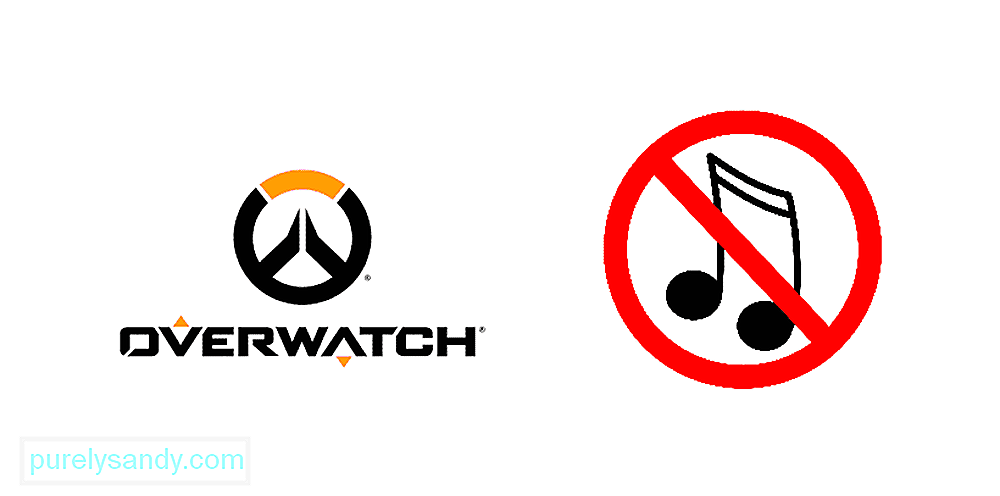 overwatch tanpa musik
overwatch tanpa musikJika Anda baru saja menginstal game atau memperbaruinya ke versi terbaru dan mendapati diri Anda dalam posisi di mana musik game tidak diputar atau tidak ada suara yang keluar dari menu atau selama bermain game, mungkin menghadapi masalah dengan pengaturan game atau perangkat tempat Anda menjalankan game. Namun, Anda dapat menggunakan langkah-langkah pemecahan masalah ini untuk mengidentifikasi masalah dan memperbaikinya sebelum Anda mencari bantuan dari saluran dukungan penerbit.
Perbaiki Masalah Overwatch Tanpa MusikSebelum melakukan apa pun, pastikan Anda telah memperbarui ke yang terbaru patch game untuk memastikan ini bukan bug dalam game itu sendiri dan game Anda berjalan dengan benar. Setelah Anda selesai melakukannya, lanjutkan ke langkah-langkah berikut:
Pelajaran Overwatch Populer
1) Pastikan perangkat audio Anda (baik speaker atau headphone) dihidupkan dan terhubung dengan benar ke komputer Anda. Periksa untuk melihat apakah mereka dicolokkan dengan aman ke port yang benar dan tidak ada kabel kusut yang tidak perlu. Hubungi produsen perangkat suara untuk dukungan lebih lanjut atau pertanyaan perangkat keras apa pun.
2) Ganti kabel audio Anda dengan pasangan lain yang berfungsi untuk memastikan masalahnya tidak terletak pada kabel yang buruk kabel atau sambungan. Kabel yang rusak dapat menyebabkan masalah suara pada game dan disarankan agar Anda menggunakan perangkat baru yang berfungsi.
3) Jika Anda memiliki speaker dan headphone yang terhubung secara bersamaan , bisa jadi audio game dialihkan melalui satu atau yang lain atau tidak sama sekali. Putuskan sambungan kedua perangkat dan colokkan kembali salah satunya untuk memeriksa apakah ini menyelesaikan masalah.
4) Periksa juga volume sistem komputer Anda, dan pastikan volume tidak dimatikan dan tingkat volume disetel pada nilai yang memadai.
5 ) Periksa pengaturan audio dalam game Anda serta opsi dalam game. Pastikan Musik dan Suara diaktifkan dan dicentang, Volume Master tidak dibisukan atau disetel rendah dan Perangkat Output, Kualitas Suara, Saluran Suara, dan Pengaturan Speaker semuanya dikonfigurasi dengan benar.
6) Jika masalahnya tidak ada pada game, periksa driver perangkat Anda dan perbarui driver suara untuk memastikannya berfungsi dengan baik. Pembaruan driver dapat memperbaiki masalah suara dan memulihkan musik dalam game Anda karena masalah kompatibilitas dalam perangkat lunak.
7) Ada kemungkinan beberapa aplikasi lain mungkin bermasalah. merusak game Anda atau menyebabkan masalah dengan alokasi reimg. Tutup semua aplikasi lain untuk menghindari konflik perangkat lunak dan mulai ulang game Anda untuk melihat apakah itu membantu.
8) Pastikan komputer Anda telah menyiapkan perangkat komunikasi default dengan benar, dengan membuka Setelan Audio dan menavigasi ke menu Perangkat Pemutaran . Pilih perangkat pilihan Anda dan atur sebagai default Anda.
Jika Anda mencoba semua langkah ini dan tidak berhasil tanpa perbaikan, Anda harus langsung menghubungi dukungan teknis Blizzard dan meminta mereka untuk membantu Anda menyelesaikan masalah Anda.
79246Video Youtube: 8 Cara Untuk Memperbaiki Overwatch Tanpa Masalah Musik
09, 2025

